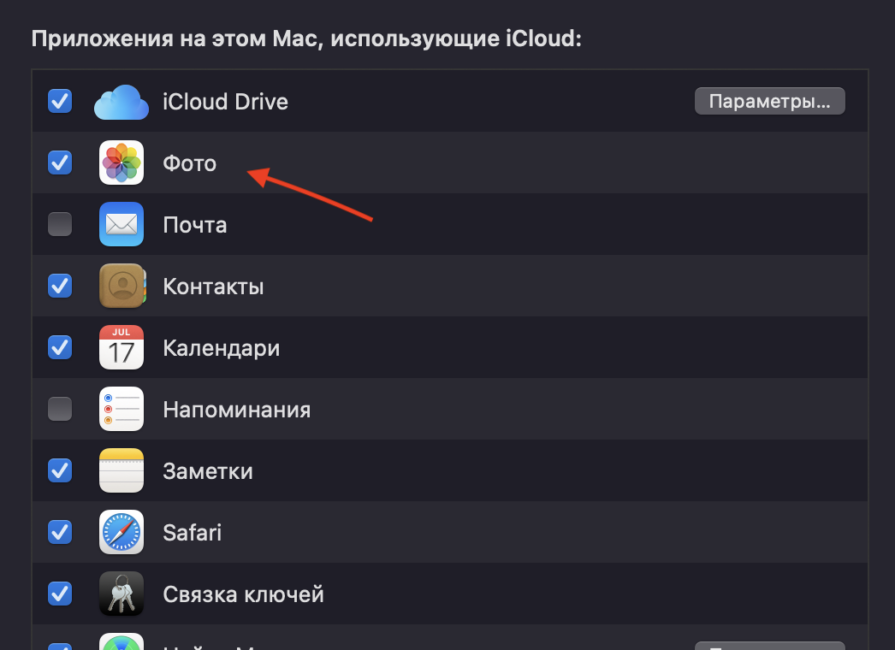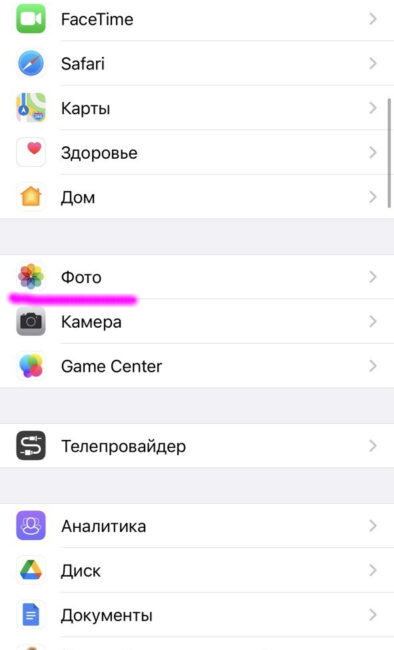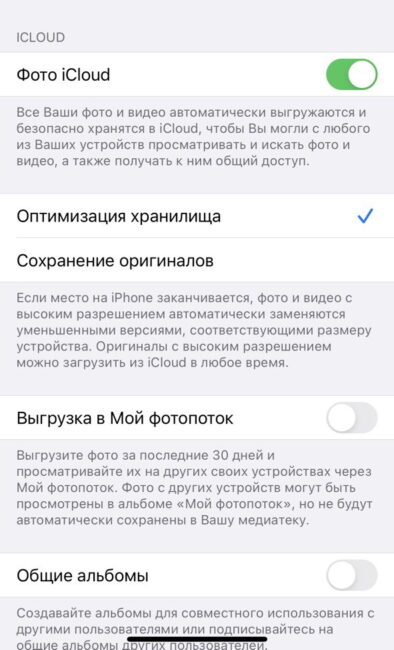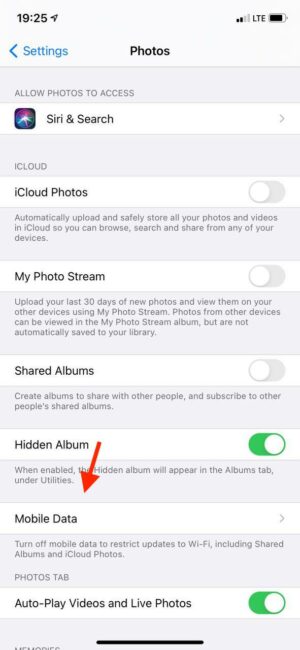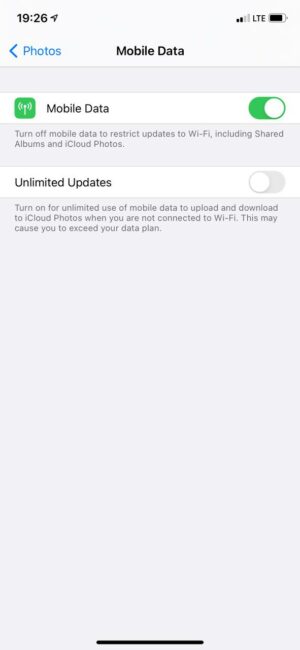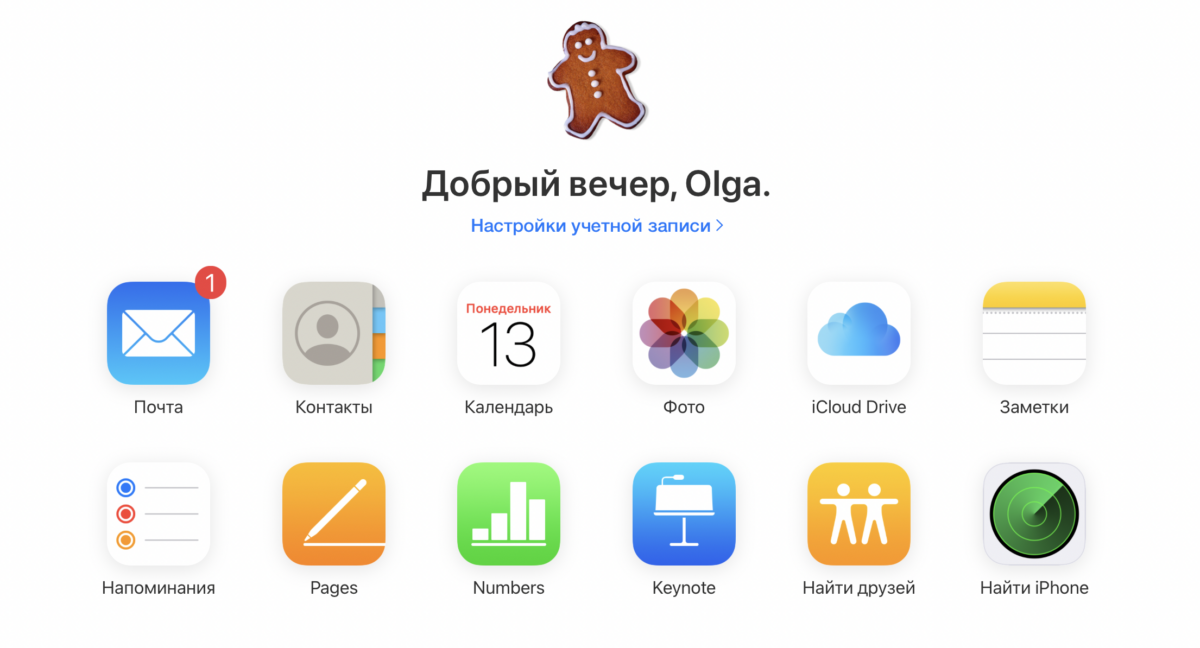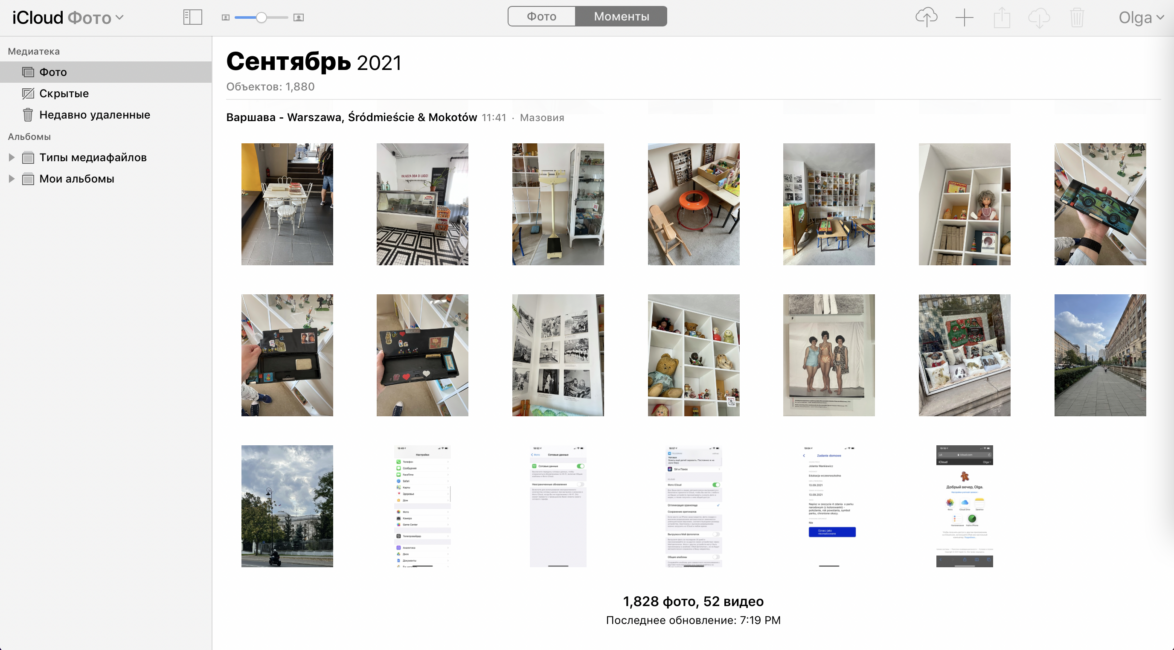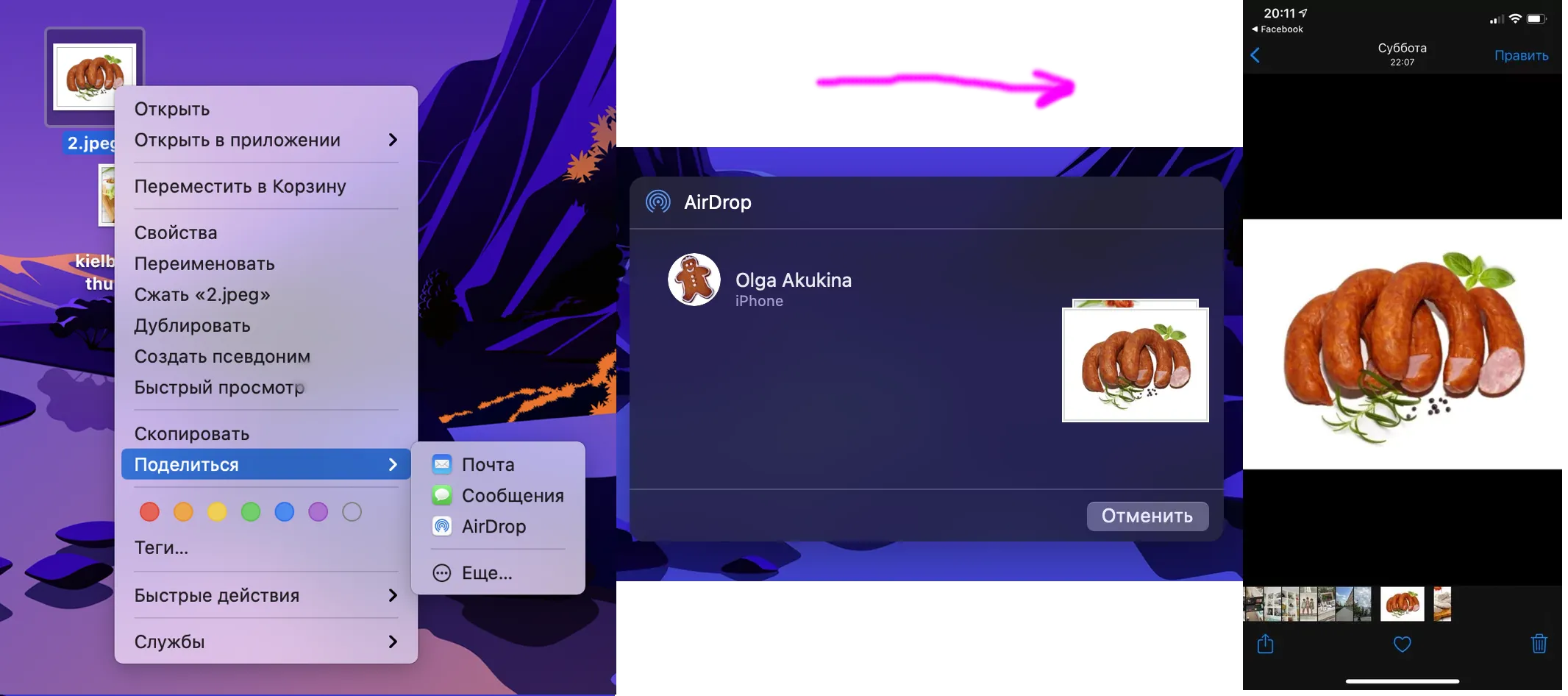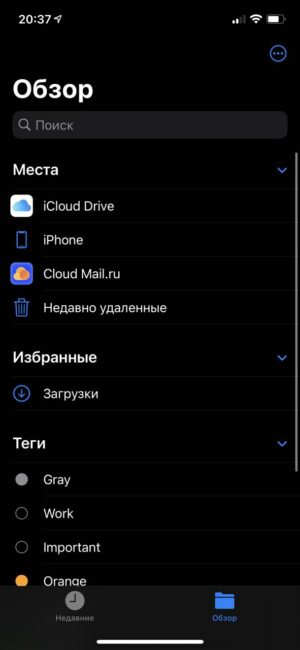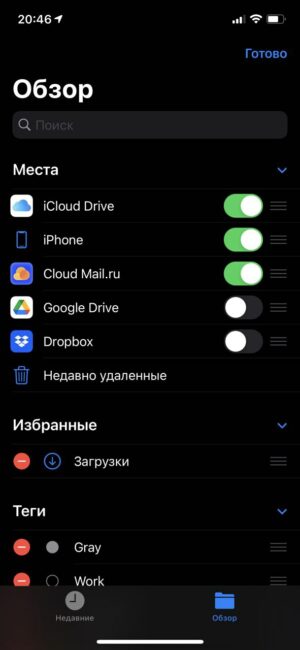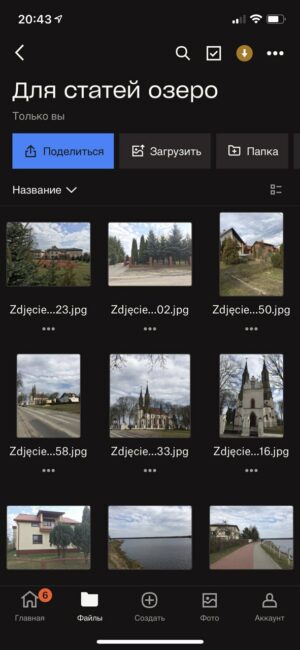您的大部分照片可能都在您心爱的 iPhone 上。 内置应用程序“照片”让您方便地查看、编辑、按类别、文件夹等排列它们。 不过很多人都保存着他很多珍贵的照片 苹果电脑. 例如,来自单反或普通数码相机的照片,或者只是从互联网上保存的有趣照片。 如何将它们传输到 iPhone 或 iPad? 让我们考虑所有可能的方法。
最简单的解决方案可能是使用 iCloud 照片库,因为你所有来自 iPhone、iPad 或 Mac 的照片都将以全分辨率同步到你帐户授权的所有设备上。 但是,当然,为此您需要有足够的磁盘空间,这意味着您必须购买 iCloud 存储空间。 而且它不是那么便宜。 幸运的是,还有其他方法可以将照片从 Mac 传输到 iPhone。
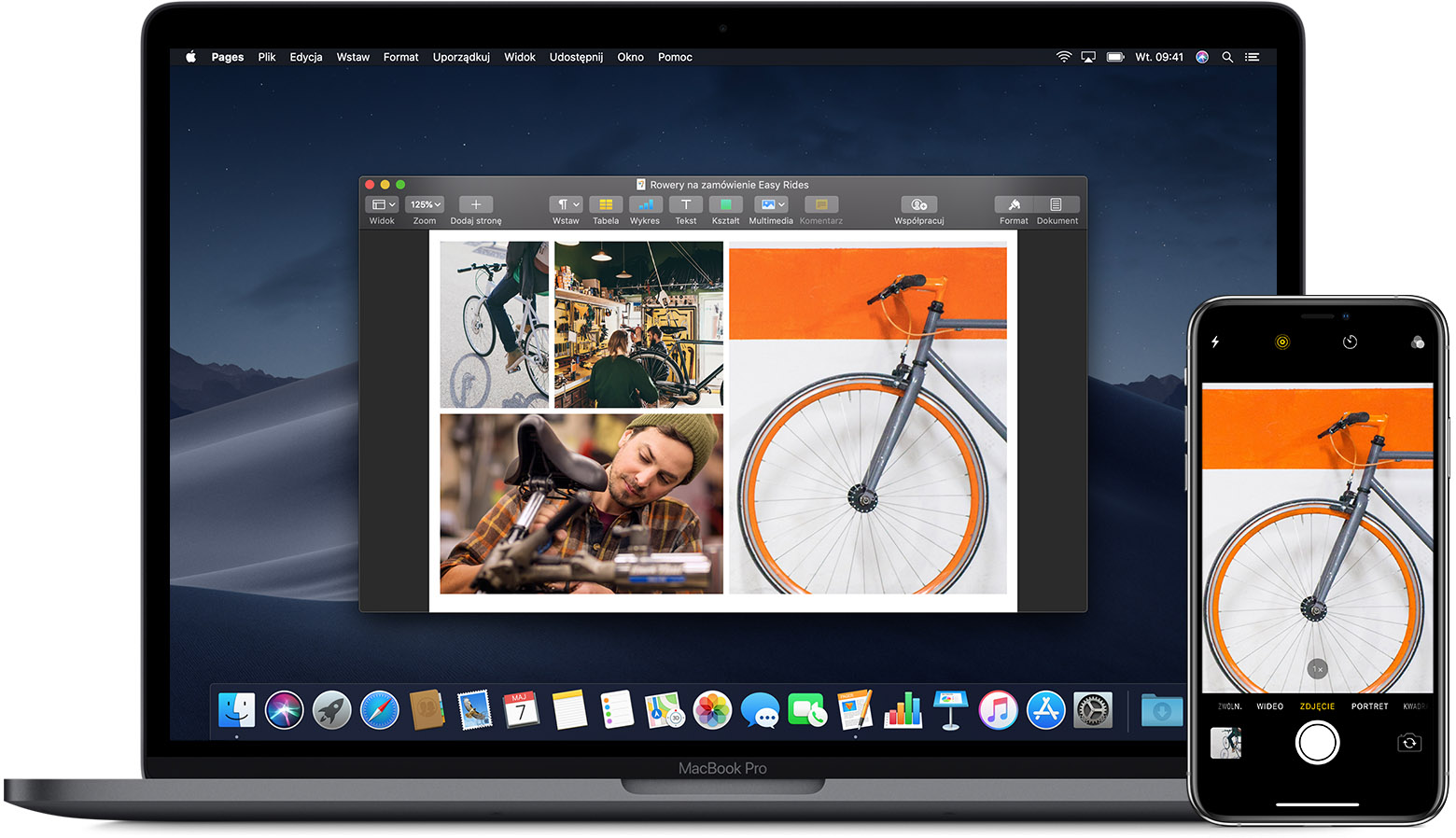
可以在 iPhone 或 iPad 上查看哪些图像?
应用程序“照片”在 iPhone 而 iPad 可以显示多种不同的文件格式。 您会毫无问题地查看它们,但您无法在任何地方找到有关特定文件的确切格式的信息。 但没有必要。 支持的格式列表:
- JPEG格式
- PNG
- TIFF格式
- 未处理
- HEIF(这是一张HEIC图片,与iPhone默认保存照片的格式相同,如果在设置中启用“高效”格式以节省磁盘空间)
- Live Photos(iOS 设备可以录制的开头带有短视频片段的快照)
- GIF(仅在 iOS 11 及更高版本或 macOS High Sierra 及更高版本的照片应用程序中动画)
- 视频MP4
- HEVC 视频(模拟 HEIC,仅用于视频)
- 慢动作视频
- 延时视频(加速)
上述格式的照片和视频将显示在 iOS 上的照片应用程序中。 即使您将它们从 Mac 转移到 iPhone。 否则,您可以使用标准文件管理器。
另请阅读: 个人经历:我是如何在使用 iPhone 5 年后转向 iPhone 的 Android
使用 iCloud 照片
如介绍中所述,iCloud 共享图库可能是在 Mac 和 iPhone 之间同步照片的最简单方法。 唯一的要求是配备 Yosemite 操作系统及更早版本的 Mac 电脑或笔记本电脑。 您的所有照片都可以在您登录的设备上使用 - iPhone、Mac、iPad、 Apple 电视,以及 iCloud.com。
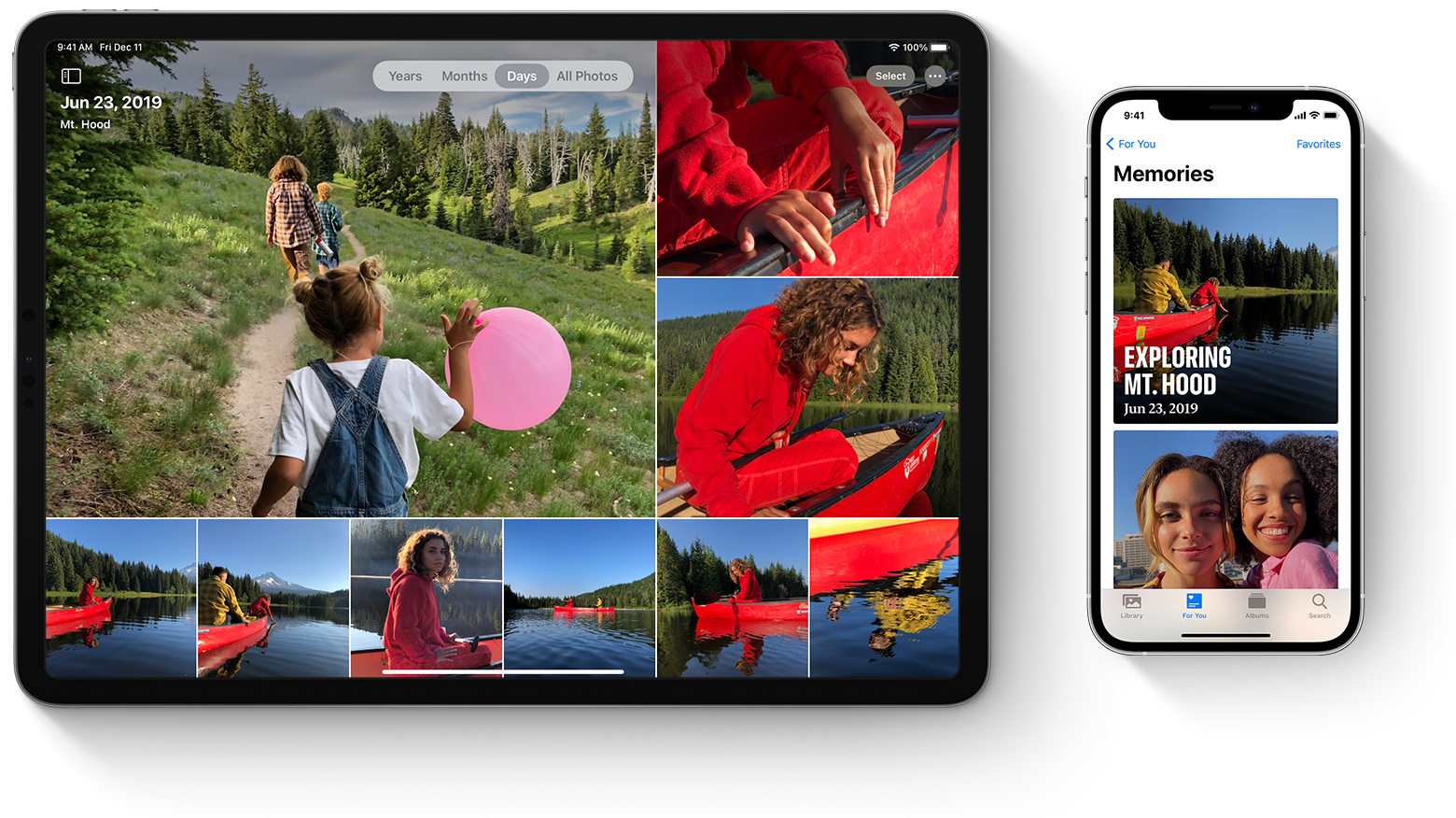
要在您的计算机上打开 iCloud 照片,请转到系统偏好设置,单击您的 ID Apple ID,在边栏中选择 iCloud 并勾选“照片”。
同样可以在“照片”程序的设置中完成。 设置 - iCloud 选项卡 - 勾选“iCloud 照片”。
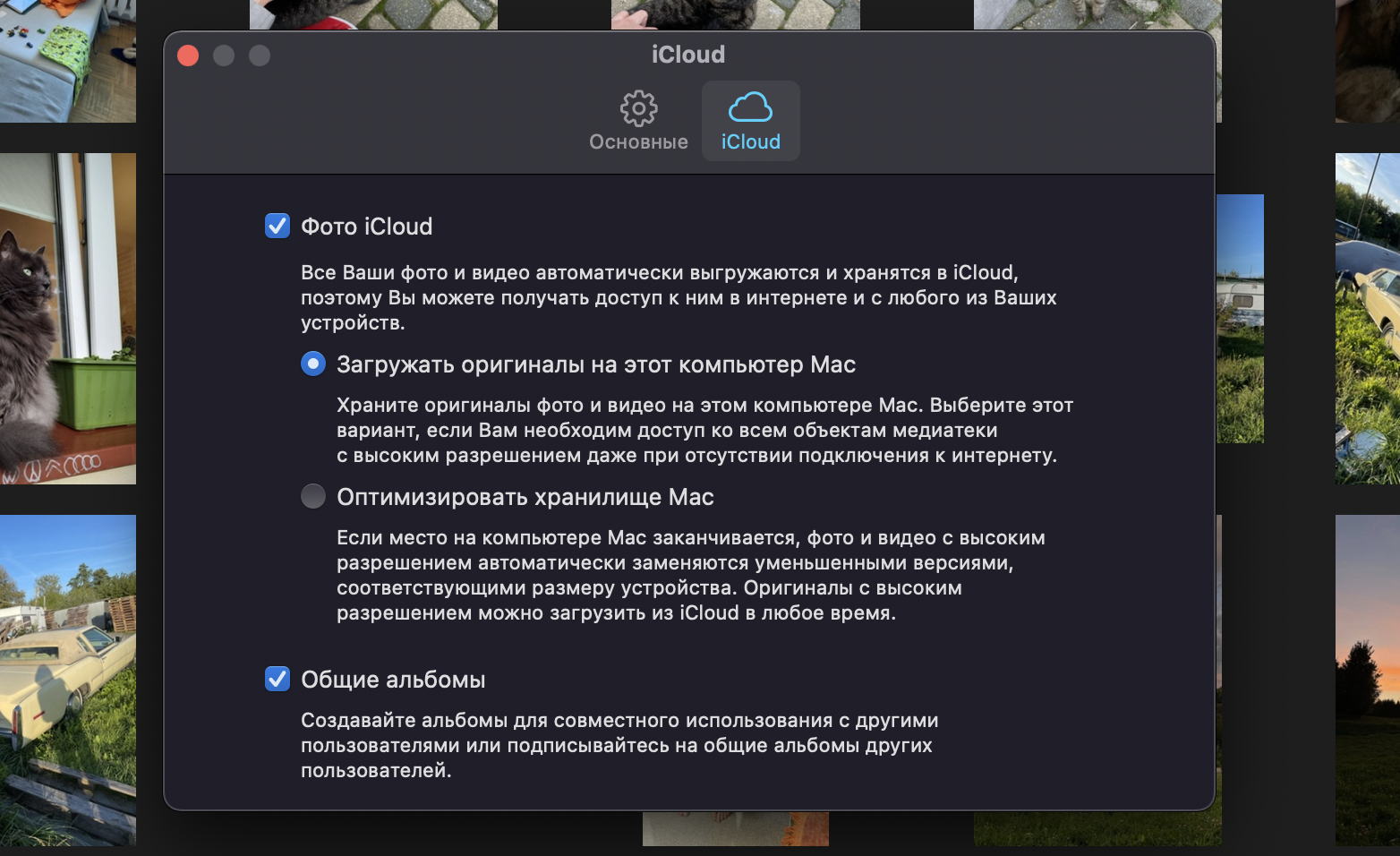
如果您是第一次在 Mac 上运行 macOS Catalina 或更高版本的照片,最好先确保系统照片库已打开,然后才能打开 iCloud 照片选项。 为此,在“照片”程序中打开设置,选择“基本”选项卡并单击“用作系统库”按钮。
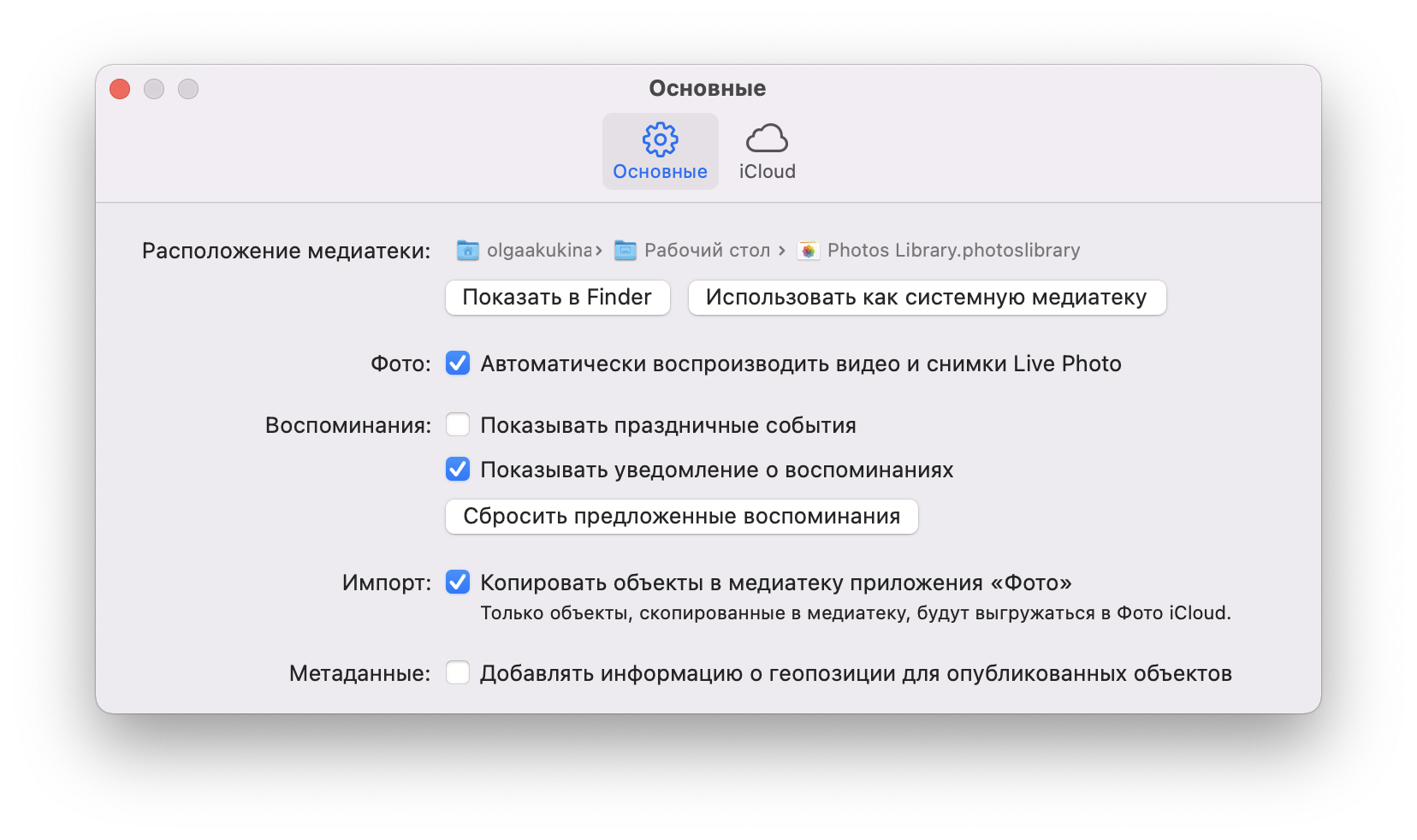
如果您已在计算机/笔记本电脑上成功打开 iCloud 照片,则应确保该选项在您的 iPhone 上也已激活,或者 iPad的. 为此,请转到设置 - 照片 - 检查“iCloud 照片”旁边的开关是否已打开。
如果您是第一次打开 iCloud 照片,所有内容可能需要最多 24 小时才能在设备之间同步。 默认情况下,照片仅在连接到 Wi-Fi 时同步,但在设置中,您还可以启用“蜂窝数据”,例如,如果您有无限资费。
另外,请记住,每个设备都有一个节省磁盘空间的选项。 在 iPhone 上,您可以在“优化存储”和“保留原件”之间进行选择。 在第一种情况下,手机上的照片将以降低的分辨率保存,但前提是磁盘空间开始用完。 同时,始终可以从 iCloud 下载全分辨率图片。
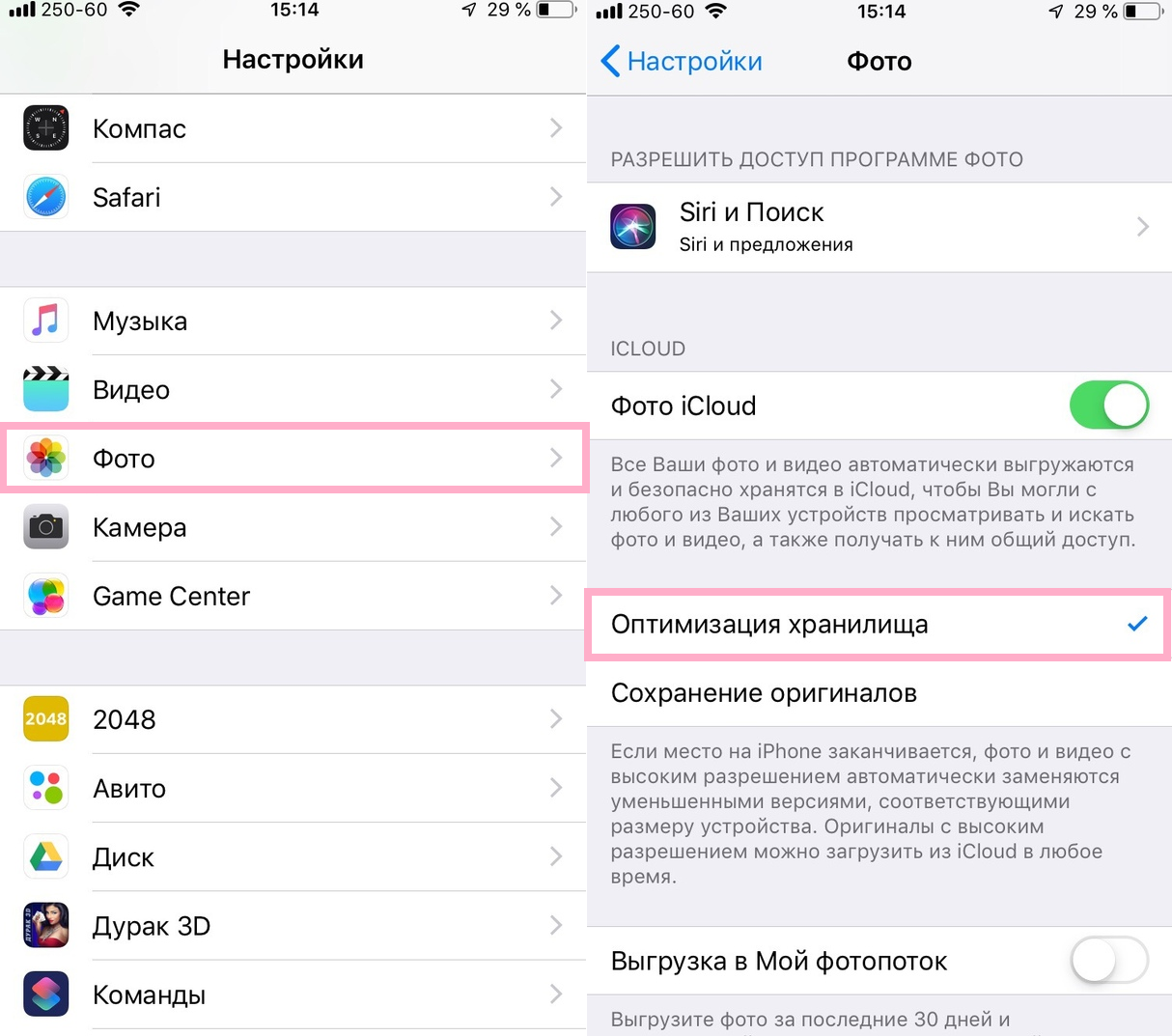
相同的设置可用于 macOS 中的照片应用程序。
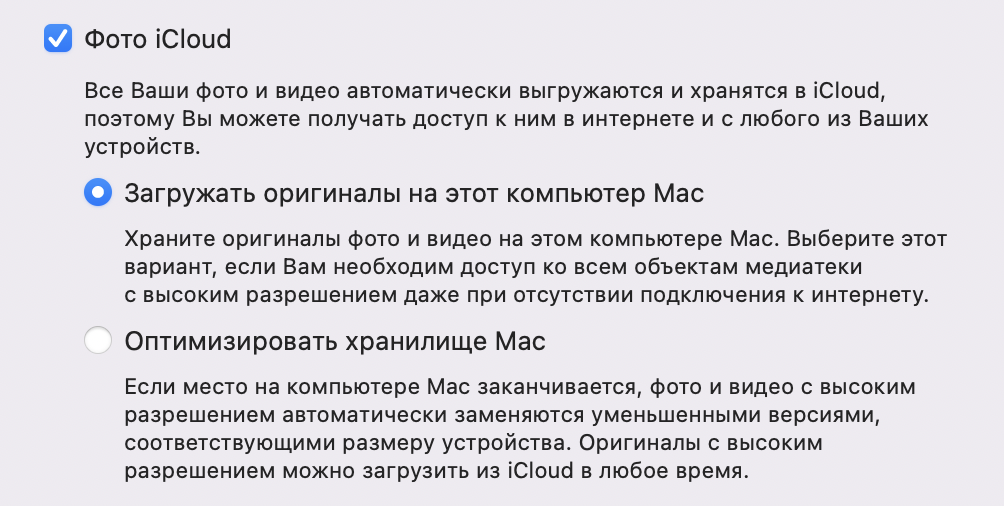
再一次,如果你的照片库占用超过几千兆字节,那么你将不得不为使用 iCloud 付费。 虽然可用空间为 5 GB,但它仍然被您的设备、文档和应用程序数据的备份副本占用。
还有其他方法可以将照片从 Mac 传输到 iPhone。
另请阅读: 过渡自 Android 在 iPhone 上,第二部分: Apple Watch 和 AirPods——生态系统有那么好吗?
通过 iCloud.com 上传照片
如果你不想处理 iCloud 同步,你可以使用上传到互联网的好老方法。 再说一次,您离不开 iCloud 云。 是的,可以通过互联网访问 iCloud 照片,这是将照片从 Mac 传输到 iPhone 或任何其他平台的另一种方式。
这里的一切都很简单。 确保 iCloud 照片在 iPhone 上打开,在 PC 上的浏览器中打开 icloud.com 并使用您的帐号登录 Apple ID。 在窗口中,点击“照片”,您的照片库的网络版本将打开。
在顶部面板中将有一个带有箭头的云形式的下载图标,点击它并选择要上传到云的任何照片。 这样,您将手动将照片上传到 iCloud,上传过程中屏幕底部会显示一个进度条。
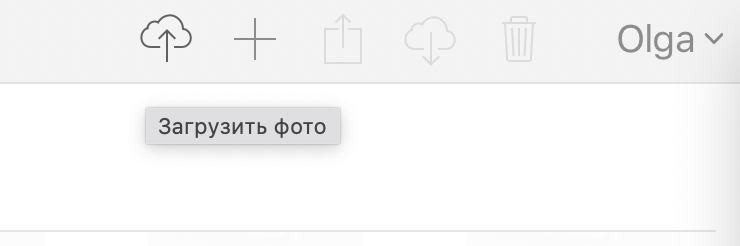
如果您的手机或平板电脑上启用了 iCloud Library,则从您的计算机下载的图片将显示在图库中。
通过 iTunes 或 Finder 将照片下载到 iPhone
根本不想连接到 iCloud 云服务? 您可以使用旧电缆将手机与 PC 同步。
如果您使用的是 macOS Mojave 或更早版本,您仍然可以使用 iTunes。 然而,在 macOS Catalina 和更新的操作系统中,这种返祖现象已被移除—— Apple 将 iTunes 拆分为独立的音乐、电视和播客应用程序。 Finder 文件管理器赋予了与 iPhone/iPad 的同步功能。
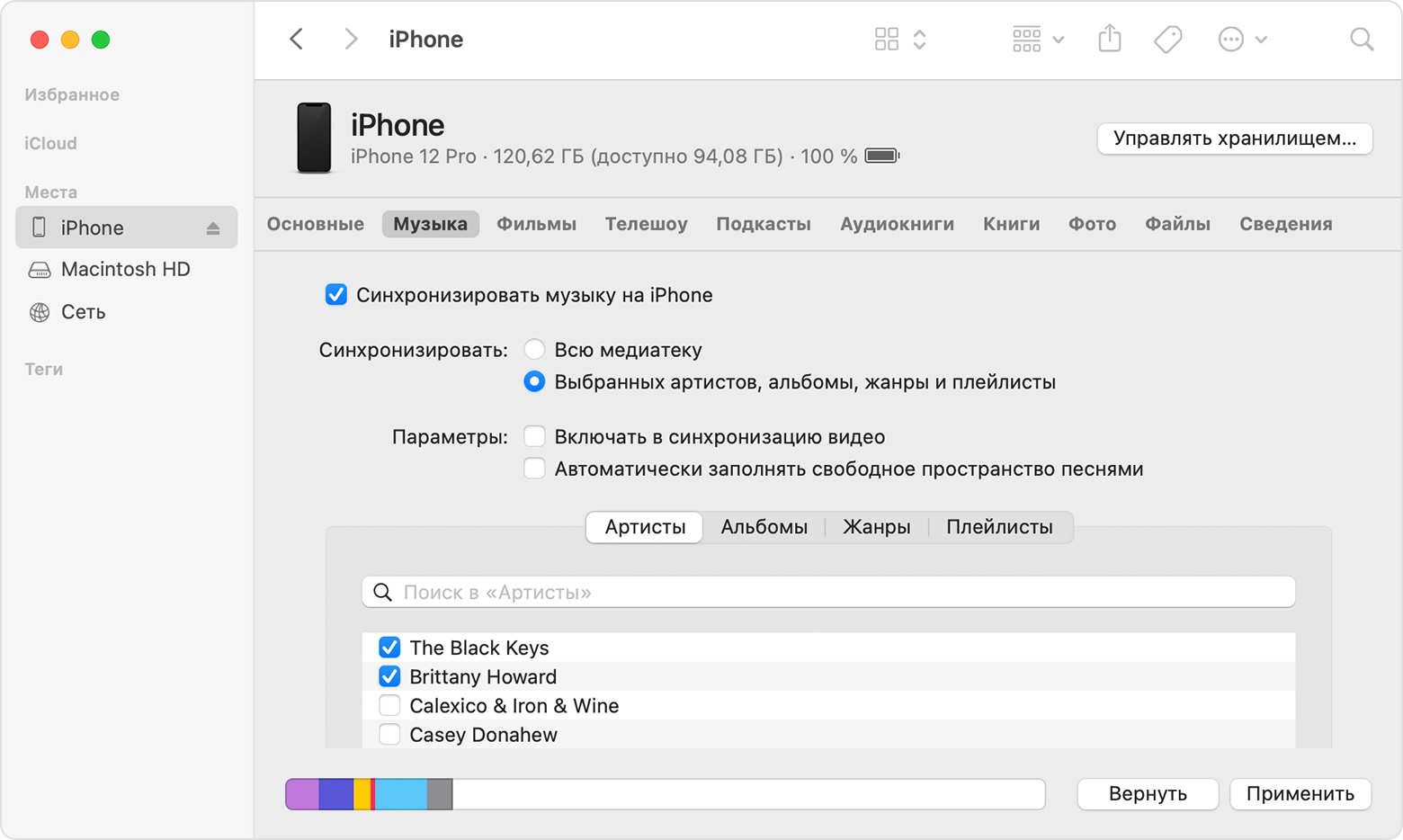
当然,通过数据线进行同步是一种过时的方式,而且远非最方便的方式,但如果您需要将整个文件夹或什至几个文件夹的照片快速传输到 iPhone,并且您不需要想用云。
你不需要做任何复杂的事情——只需用电缆将你的手机连接到你的 PC/笔记本电脑,启动 Finder(如果你使用的是旧操作系统,则启动 iTunes),尽管它很可能会自动启动。 在左侧的设备列表中,选择您的手机/平板电脑,然后单击“照片”选项卡。
勾选“同步照片”项,然后选择所需的文件夹。 然后您可以选择将指定文件夹中的所有照片或仅从选定文件夹中传输到 iPhone。 您还可以选择是否流式传输视频。 好吧,那么只需单击程序右下角的“同步”按钮即可。
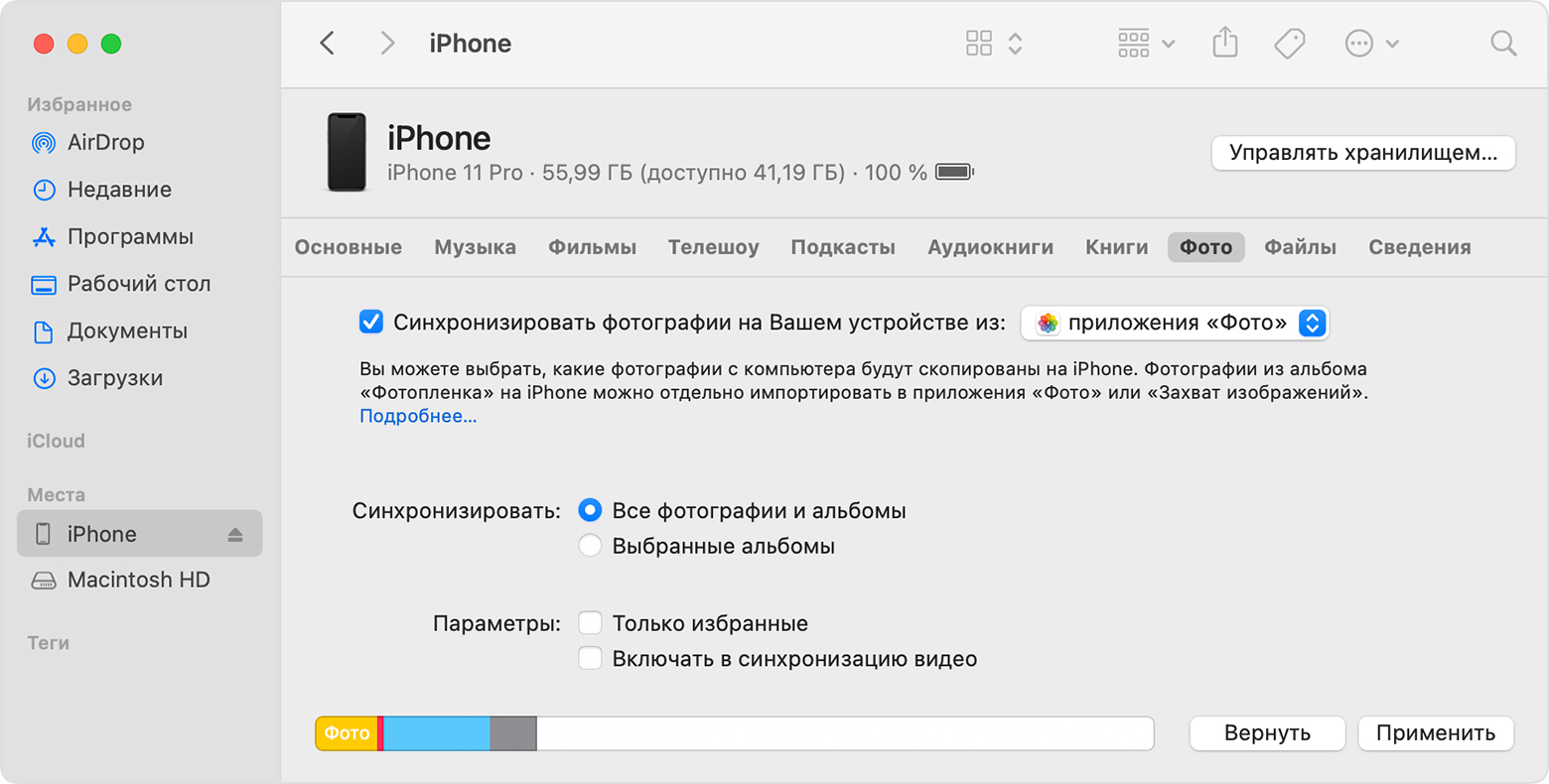
另请阅读: 如果 iPhone 电池无法充电到 100% 怎么办?
使用 AirDrop 将照片从 Mac 传输到 iPhone
将照片从 Mac 传输到 iPhone 的另一种极其简单的方法是专有的 AirDrop 功能。 Apple 在 10.7 年的 OS X Lion 2010 中引入了 AirDrop,因此您的 Mac 可能支持这项技术(Lion 可以安装在计算机上 Apple,自 2008 年发布)。

AirDrop 使用低功耗蓝牙传输、发现和协商连接,同时通过直接 Wi-Fi 连接快速传输数据。 这是在 iPhone、iPad、MacBook 等设备之间传输照片和视频的最快、最简单的方法。
如何使用? 很容易。 打开 Finder 资源管理器,选择所需的照片(一张或多张),启动上下文菜单(第二个鼠标按钮)并选择项目“共享”- AirDrop。 同时,接收设备(iPhone、iPad)必须解锁,否则Mac是看不到的。 在出现的窗口中,单击您的 iOS 设备的名称,照片将神奇地出现在其画廊中,该画廊将自动打开。
虽然 AirDrop 效果很好,但它最适合小批量的照片和视频。 而对于整个大型照片库,最好使用 iCloud 或有线同步。
第三方云服务
您不仅可以使用不太容易设置的 iCloud(而且图书馆很大,您还需要付费),还可以使用其他云服务。 它们不会以相同的“多合一同步”格式工作,但它们可以让您轻松地将照片从 Mac 传输到 iPhone,这正是我们所需要的。
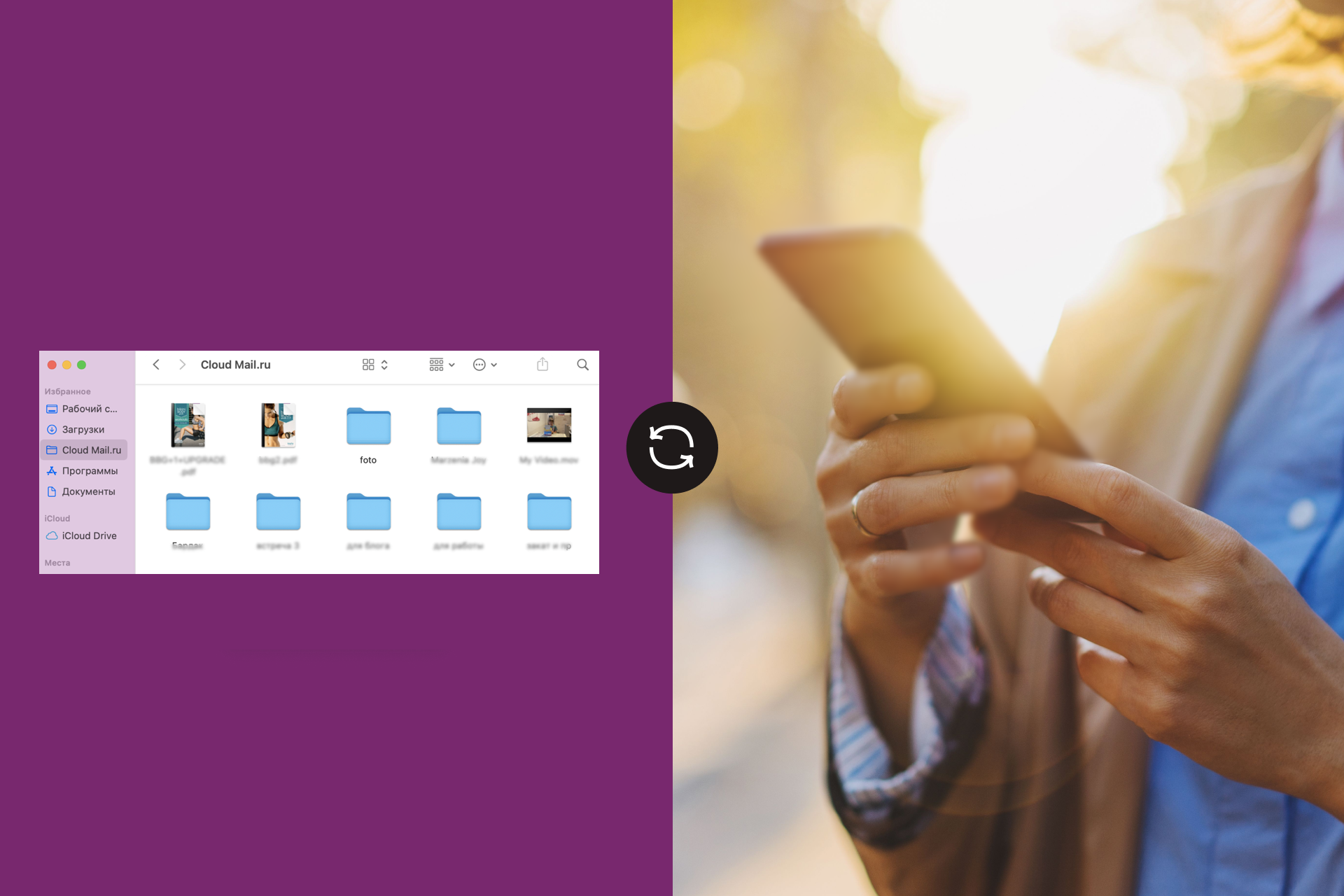
只需在您的智能手机上安装“云”程序(可以是 Dropbox、Google Drive、OneDrive、Mega 等),然后通过桌面程序或至少在网络版本中将文件从 PC 拖放到其中, 如果支持的话。 你会在手机上看到这个文件(特别是照片)。 如果你愿意,你可以保存到画廊。
顺便说一下,标准的 iOS“文件”应用程序支持第三方“云”,但是为此,仍然必须安装他们的专有程序。
这是所有主要方法。 我们关于如何将照片从 Mac 传输到 iPhone 的故事到此结束。 如果您有任何问题,请在评论中提问,我们会提供帮助!
另请阅读: